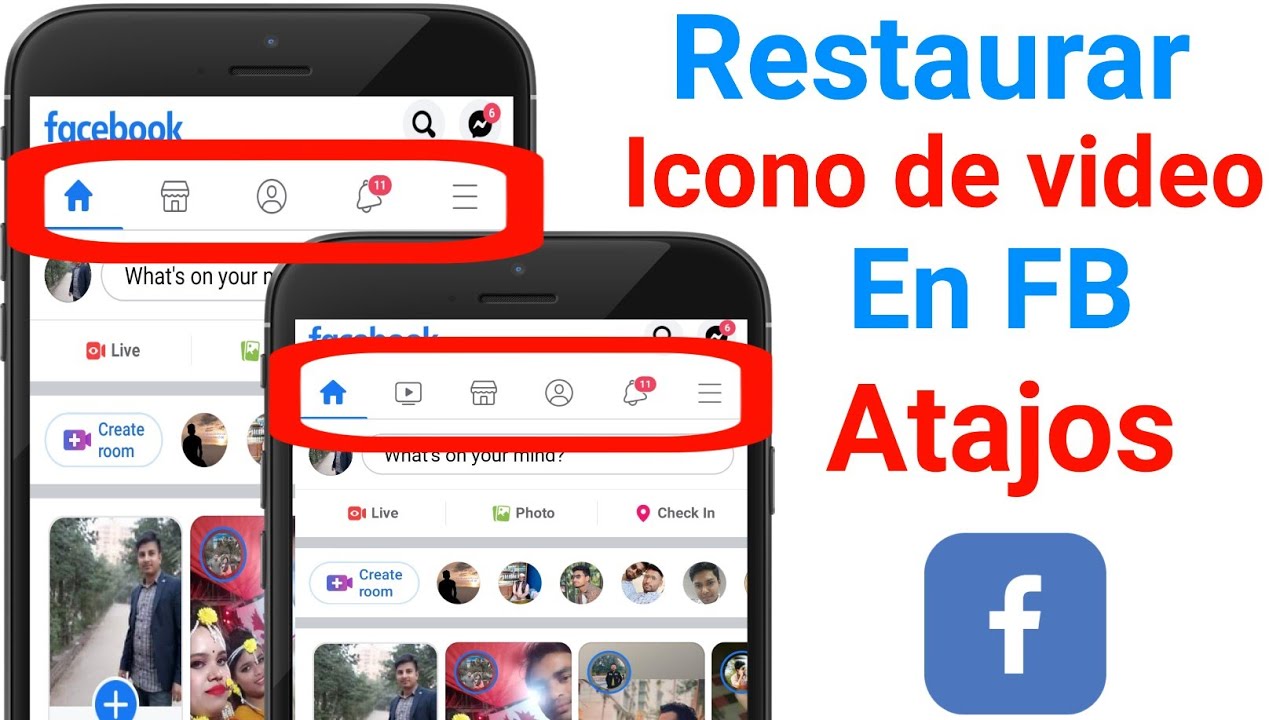
En esta era digital, las redes sociales se han convertido en una parte esencial de nuestras vidas. Facebook es una de las plataformas más populares que utilizamos para comunicarnos con amigos y familiares. La barra de chat de Facebook es una de las características más utilizadas de esta plataforma, ya que nos permite estar en contacto en tiempo real con nuestros seres queridos. En este tutorial, aprenderás cómo configurar la barra de chat de Facebook para personalizarla de acuerdo a tus necesidades y preferencias.
Cómo encontrar la opción de ajustes en Messenger.
Messenger es una aplicación de mensajería instantánea de Facebook que te permite enviar mensajes de texto, fotos, videos y hacer llamadas de voz y video. Si deseas ajustar la configuración de la aplicación para personalizar tu experiencia, es importante saber cómo encontrar la opción de ajustes en Messenger.
Para encontrar la opción de ajustes en Messenger, sigue los siguientes pasos:
1. Abre la aplicación de Messenger en tu dispositivo móvil o en tu navegador web.
2. Haz clic en tu perfil en la esquina superior izquierda de la pantalla.
3. Se abrirá un menú desplegable. Desplázate hacia abajo y haz clic en «Configuración».
4. Dentro de «Configuración», encontrarás opciones para personalizar la aplicación, como notificaciones, sonidos y privacidad. Haz clic en la opción que deseas ajustar y realiza los cambios necesarios.
Ahora que sabes cómo encontrar la opción de ajustes en Messenger, puedes personalizar tu experiencia de uso de la aplicación para que se adapte mejor a tus necesidades.
Configuración de una Fan Page para activar el chat automático de Messenger
Si quieres mejorar la atención al cliente en tu Fan Page de Facebook, puedes activar el chat automático de Messenger. Esto permitirá que tus clientes reciban respuestas rápidas a sus preguntas y aumentará la satisfacción del cliente.
Pasos para activar el chat automático de Messenger:
1. Ingresa a la configuración de tu Fan Page.
2. Haz clic en «Mensajes» en el menú de la izquierda.
3. Activa la opción «Respuestas instantáneas».
4. Haz clic en «Configurar respuestas instantáneas».
5. Escribe un mensaje que se enviará automáticamente cuando alguien envíe un mensaje a tu Fan Page. Puedes personalizar el mensaje y agregar un enlace a tu sitio web o a tus redes sociales.
6. Guarda los cambios y ¡listo! Ahora, cuando alguien envíe un mensaje a tu Fan Page, recibirá una respuesta automática con el mensaje que configuraste.
Recuerda que el chat automático de Messenger no sustituye la atención personalizada al cliente. Siempre es importante responder a las preguntas y comentarios de tus clientes lo antes posible.
Beneficios del chat automático de Messenger:
– Mejora la atención al cliente.
– Ahorra tiempo al responder preguntas frecuentes.
– Aumenta la satisfacción del cliente.
– Incrementa la interacción en tu Fan Page.
Sigue estos sencillos pasos y comienza a disfrutar de los beneficios de esta herramienta.
Cómo desactivar las notificaciones de Messenger para evitar distracciones en la pantalla
Si eres un usuario activo de Facebook y Messenger, es probable que recibas notificaciones constantemente en tu pantalla de cualquier actividad relacionada con tu cuenta. Aunque esto puede ser útil para mantenerse al día con las conversaciones, también puede ser una distracción constante que afecte tu productividad y enfoque.
Si deseas desactivar las notificaciones de Messenger, sigue estos sencillos pasos:
Paso 1: Abre la aplicación de Messenger en tu dispositivo móvil o en tu navegador web.
Paso 2: Haz clic en tu perfil en la esquina superior izquierda de la pantalla.
Paso 3: Selecciona «Notificaciones y sonidos».
Paso 4: Desactiva la opción «Notificaciones de chat».
Con estos sencillos pasos, podrás desactivar las notificaciones de Messenger y evitar distracciones innecesarias en tu pantalla. Es importante recordar que esta configuración solo afectará las notificaciones de Messenger y no de otras aplicaciones de Facebook, por lo que puedes seguir recibiendo notificaciones de otras actividades en la plataforma.
Además, si deseas configurar la barra de chat en Facebook, puedes seguir estos pasos:
Paso 1: Haz clic en el icono de la barra de chat en la esquina inferior derecha de tu pantalla.
Paso 2: Selecciona «Configuración de la barra de chat».
Paso 3: Escoge si deseas que la barra de chat aparezca en línea o fuera de línea.
Paso 4: Decide si deseas mostrar tu lista de amigos o no.
Siguiendo estos pasos, podrás ajustar la configuración de la barra de chat en Facebook según tus preferencias y necesidades.
¡Pruébalo hoy mismo!
Reactivando la función de comentarios en Facebook: Guía paso a paso
¿Te has encontrado con la molesta situación de no poder comentar en publicaciones de Facebook? Es probable que hayas sido bloqueado o que la función de comentarios haya sido desactivada. Si es lo segundo, ¡no te preocupes! En esta guía paso a paso te enseñaremos cómo reactivar la función de comentarios en Facebook.
Paso 1: Inicia sesión en tu cuenta de Facebook.
Paso 2: Dirígete a la página donde se encuentra la publicación sin comentarios.
Paso 3: Busca el botón “Editar” en la parte superior de la publicación.
Paso 4: Selecciona la opción “Editar configuración”.
Paso 5: Asegúrate de que la opción “Permitir comentarios” esté activada.
Paso 6: Guarda los cambios.
¡Listo! Ahora la función de comentarios estará activada en esa publicación y podrás comentar sin problema.
Recuerda que, si has sido bloqueado, esta guía no te servirá para reactivar la función de comentarios. En ese caso, deberás contactar con la persona que te bloqueó o con el equipo de soporte de Facebook para solucionar el problema.
Esperamos que esta guía te haya sido útil. ¡Comienza a comentar en tus publicaciones favoritas de Facebook de nuevo!
